
Casos de uso do Copilot para Microsoft 365
Copilot é uma poderosa tecnologia de IA generativa com muitas integrações com a tecnologia Microsoft. Mas a utilidade desta ferramenta dependerá dos casos de uso comercial.
O Microsoft Copilot –uma tecnologia de IA generativa que pode responder às contribuições do usuário em várias ofertas da Microsoft– tem um grande potencial para melhorar a produtividade, mas isso dependerá de as organizações empresariais encontrarem os casos de uso certos.
Existem integrações do Copilot com tecnologias como Windows 11 e Microsoft Edge, mas as ferramentas nativas do Copilot no Microsoft 365 proporcionarão o maior aumento de produtividade para muitas organizações.
O Microsoft Copilot usa um processo de várias etapas para interagir com os aplicativos de produtividade do Microsoft Office. Existem vários componentes no processo de notificação do Copilot:
- Aplicativos de escritório.
- Copiloto da Microsoft.
- Modelos de Grandes Linguagens (LLM).
- Microsoft Gráfico.
A Figura 1 mostra como a mensagem inserida em um aplicativo do Office é processada. Na etapa 1, o usuário insere uma mensagem por meio da interface do Copilot no aplicativo, como o Word. "Pré-processamento" envia a mensagem ao Microsoft Graph para processamento. O gráfico contém dados do usuário, como arquivos, e-mails e contatos.
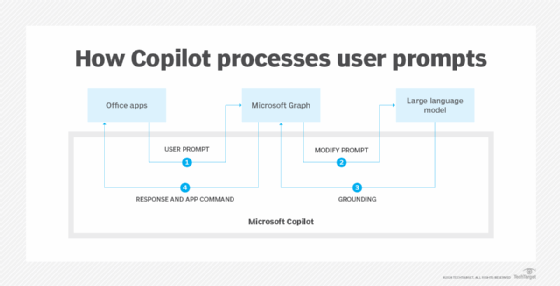
Na etapa 2, a mensagem é enviada via Copilot para o LLM e modificada pelo Copilot AI. Na etapa 3, a resposta LLM é retornada ao Microsoft Graph para processar os dados de maneira pós-processamento. Finalmente, na etapa 4, a resposta e o comando do aplicativo são retornados ao aplicativo para processamento final e os resultados apresentados ao usuário no aplicativo.
Casos de uso e exemplos do Copilot para Microsoft 365
Para compreender os casos de uso, é importante compreender as tarefas de trabalho que os usuários executam. Cada organização poderá obter benefícios diferentes dos aplicativos do Office aos quais a maioria dos funcionários tem acesso. Um típico funcionário de escritório com acesso ao Outlook, Teams, PowerPoint, Word e Excel pode aproveitar a assistência do Copilot em diversas tarefas, independentemente do setor. Esta lista de casos de uso não é de forma alguma exaustiva, mas deve fornecer uma ideia das maneiras comuns pelas quais o Copilot pode melhorar a produtividade do usuário.
Casos de uso do Copilot para Microsoft Word
Os usuários podem modificar documentos do Word solicitando ao Copilot que execute tarefas como:
- Resumir.
- Encurtar.
- Escrever um artigo a partir de outro que já foi publicado.
Com tantos usos do Word em tarefas normais de trabalho, o Copilot se torna uma importante ferramenta corporativa para criar, modificar e editar documentos. O Copilot também oferece ajuda na formulação de orientações. A Figura 2 mostra um documento do Word com uma solicitação para o Copilot resumir e os resultados são exibidos no painel do Copilot. Vale repetir que o Copilot não modifica o arquivo original. Os usuários também podem usar documentos do Word como “documentos de alimentação” para outros aplicativos, como fazer referência a um documento do Word no PowerPoint e gerar uma apresentação a partir dele.
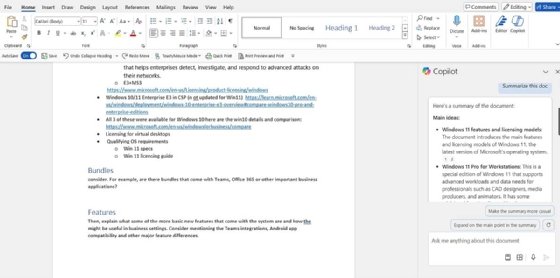
Outro caso de uso poderoso do Word é fazer com que ele revise contratos em busca de diferenças específicas de idioma nas versões. Os usuários podem compará-lo com outro documento contratual e especificar certas alterações, como nome e datas do cliente.
Casos de uso do Copilot para Microsoft Outlook
Com o Copilot no Outlook, um usuário pode resumir e-mails perdidos após férias de duas semanas. Por exemplo, salve todos os e-mails desde 25 de maio com o assunto “Atlantic Power Project” de Jim Smith na pasta “Atlantic Power” e resuma-os. O Copilot também poderá gerar uma versão abreviada e uma lista de prazos mencionados nos e-mails. A Figura 3 mostra o Copilot no Outlook ajudando a redigir um e-mail de resposta.
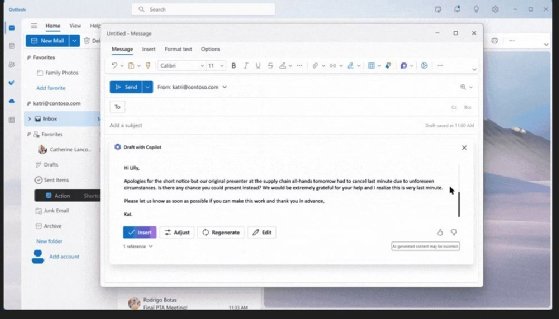
Os usuários também podem fazer com que o Copilot redija uma resposta aos e-mails com um tom específico, agende esses e-mails elaborados pelo Copilot e organize a caixa de entrada com base em determinados critérios.
Casos de uso do Copilot para Microsoft Teams
Um usuário poderia se beneficiar do Copilot no aplicativo Teams se perdesse uma reunião. Ao selecionar o chat da reunião no painel esquerdo, conforme mostrado na Figura 4, e clicar em Recap na parte superior, o usuário pode fazer perguntas no painel Copilot.
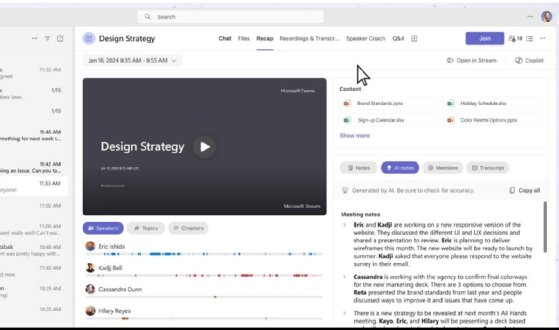
O usuário pode fazer perguntas como: “Quais datas e prazos são mencionados?” ou "Quais são as informações mais recentes sobre Lisa Jones?" ou o "resumo da reunião" mais geral. Os usuários podem localizar e aproveitar informações ocultas em documentos, apresentações, e-mails, convites de calendário, notas e contatos.
Casos de uso do Copilot para Microsoft Excel
Muitos tipos diferentes de trabalhadores usam o Excel –não apenas os departamentos de finanças e contabilidade. A equipe de TI, por exemplo, pode acompanhar contratos de suporte para uma empresa global com milhares de células e diferentes tipos de dados no Excel. Em vez de procurar exemplos de comandos do Excel para manipular dados, os usuários podem simplesmente pedir ao Copilot para fazer isso.
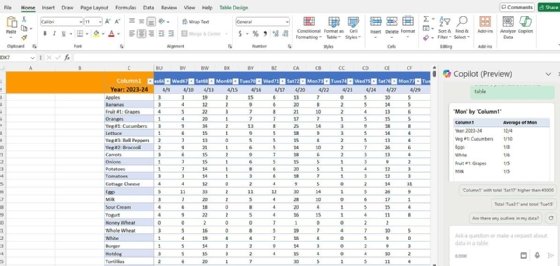
A Figura 5 mostra uma mensagem do Copilot para gerar uma tabela dinâmica. O Excel pode criar a tabela dinâmica com algumas consultas sugeridas usando o Copilot. Algumas advertências incluem o fato de que o Copilot atuará apenas nos dados em um formato específico, como sem linhas em branco, formatação de texto comum e deve estar em uma tabela, mas isso é facilmente realizado. Obviamente, é necessário um maior refinamento dos comandos para obter a tabela dinâmica correta.
O usuário pode solicitar ao Copilot que crie um gráfico dos dados ou execute uma função, conforme mostrado na Figura 6, que calcularia qual é o total de uma coluna como uma porcentagem do total de outra coluna. Isso nem sempre é muito intuitivo e só teve sucesso quando os prompts sugeridos foram usados. Isso pode ter sido um erro do usuário ou falta de experiência, portanto, os usuários avançados do Excel devem passar por um treinamento significativo para aproveitar ao máximo o Copilot.
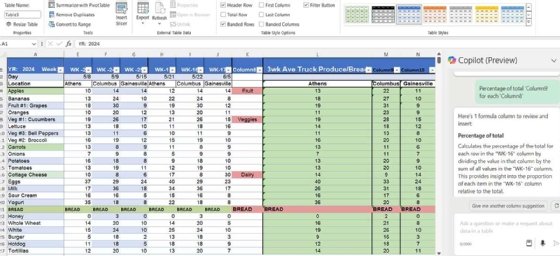
Casos de uso do Copilot para Microsoft PowerPoint
O ponto forte do Copilot no PowerPoint é fazer referência a um documento do Word ou esboço no OneNote e gerar uma apresentação do PowerPoint a partir dele. Além disso, os prompts do Copilot podem reorganizar a apresentação, pesquisar slides específicos, fornecer um resumo dos slides e até mesmo usar a marca corporativa para gerar imagens para os slides.
Se houver muitos detalhes em um único slide, o Copilot poderá reduzi-los, mantendo os dados mais importantes. Imagine as muitas horas que os usuários gastam modificando slides de uma apresentação importante, obtendo o modelo certo, a fonte do texto e até mesmo a ordem correta das informações. O Copilot poderia fazer tudo isso e organizá-los adequadamente –até mesmo criar novas imagens com o logotipo corporativo e adicionar notas do palestrante.
Na Figura 7, por exemplo, o Copilot gera uma apresentação no Microsoft Copilot sem que o usuário insira informações sobre diretrizes ou tom. Solicitações repetidas ajustarão a apresentação e a adaptarão a requisitos específicos.
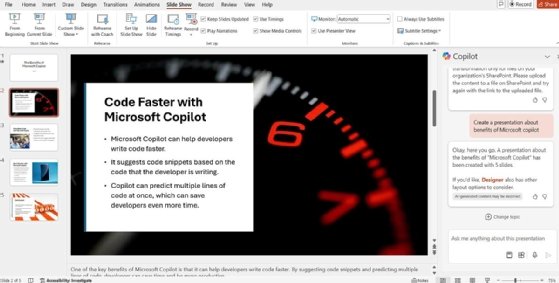
Precauções a serem lembradas ao usar o Copilot para Microsoft 365
Existem muitos outros exemplos de casos de uso do Copilot em aplicativos do Microsoft 365, mas ainda existem muitas preocupações decorrentes da adoção do Copilot.
- Os resultados do Copilot alertam o usuário que “o conteúdo gerado pela IA pode estar incorreto”. Isso é importante porque o conteúdo gerado por IA tem como objetivo ajudar os usuários, mas não fazer o trabalho por eles. Qualquer conteúdo gerado pelo Copilot ainda requer edição, revisão e ajustes para obter informações mais precisas.
- O Copilot não modifica o conteúdo do texto original para nenhuma dessas funções. Em vez disso, ele faz seu trabalho no painel Copilot e exige que o usuário copie e cole os resultados no próprio documento.
- Para usar um documento do Word para gerar uma apresentação do PowerPoint, o documento referenciado deve estar em um local compartilhado —como OneDrive, SharePoint ou armazenamento em nuvem. O Copilot for Microsoft 365 também funciona melhor com todos os recursos da Microsoft –OneDrive, Edge, Windows e outros.
- A assinatura do Copilot nem sempre aparece de forma confiável no catálogo de aplicativos do Microsoft 365 de um usuário final.
- Os usuários com versões de desktop herdadas do Office devem desinstalar essas versões antes de implantar o Copilot. O Microsoft 365 funcionará com ele, mas documentos antigos serão abertos com a versão antiga do Office, causando frustração e confusão ao usuário.






